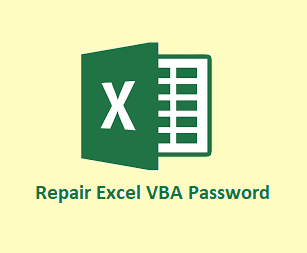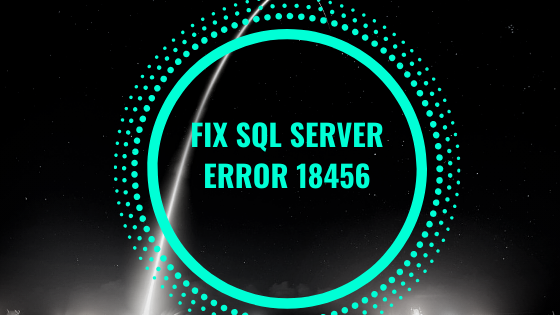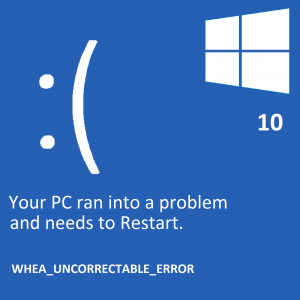Как исправить драйвер дисплея, когда он перестает отвечать?
Вопрос читателя:
«Привет, Уолли, как дела? Мне нужна твоя помощь с этой проблемой. Когда я использую компьютер, экран иногда гаснет. Я вижу это: «Драйвер дисплея перестал отвечать и восстановился». Мы будем благодарны за любую помощь ». – Эрика Т., Канада
Ответ Уолли: Никому не нравятся проблемы с видео. В одну минуту вы просматриваете веб-страницы, а в следующую вы имеете дело с пустым экраном из-за проблемного драйвера дисплея. Здесь мы поговорим о нескольких способах решения этой проблемы.
Проблема
Компьютер неожиданно выдает ошибку: «Драйвер дисплея перестал отвечать и восстановился».

Причина
Одна из причин, по которой драйвер дисплея мог выйти из строя, заключается в том, что драйвер дисплея несовместим с оборудованием. Устаревшие драйверы также могут вызвать эту проблему.
Решение
Вот несколько способов решить проблемы с драйвером дисплея:
Обновление драйвера дисплея до последней версии
Обновить драйвер дисплея очень просто. Все, что вам нужно сделать, это зайти на сайт производителя вашего компьютера (если драйвер видеокарты прилагается к компьютеру). Зайдя на сайт производителя вашего компьютера, найдите модель своего компьютера, и вы сможете найти его драйверы. Скачайте и установите драйвер. Если вы обновили видеокарту своего компьютера, вам необходимо посетить веб-сайт производителя видеокарты.
Вы также можете использовать служебную программу драйвера, если вы в затруднении. DriverDoc поможет вам установить новую версию драйвера, когда она станет доступной, не проверяя ее. Он установит правильную версию драйвера для используемой вами версии Windows.
Использование Центра обновления Windows
Установка последних обновлений Windows также может решить эти проблемы. Эти обновления включают исправления совместимости и исправления известных ошибок.
- нажмите Ключ Windows > тип Центр обновления Windows > щелкните Центр обновления Windows запустить его.

- Нажмите Проверить обновления
- Нажмите Установить обновления, это может занять некоторое время в зависимости от количества обновлений, которые необходимо установить.
Удачных вычислений! ![]()
.
Источник
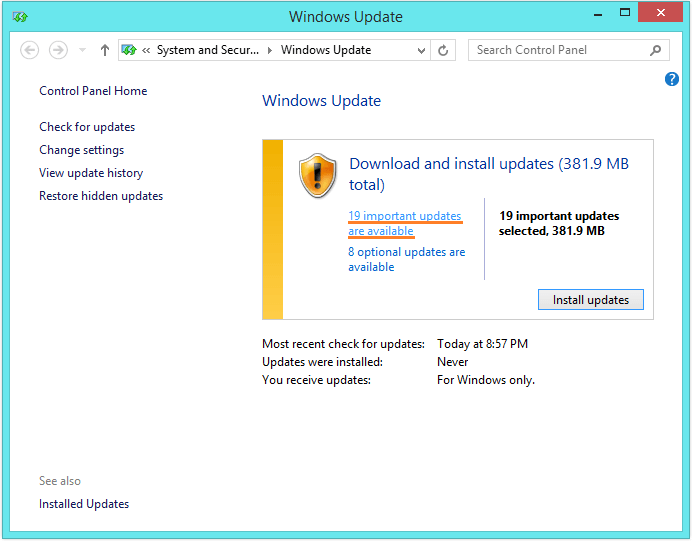
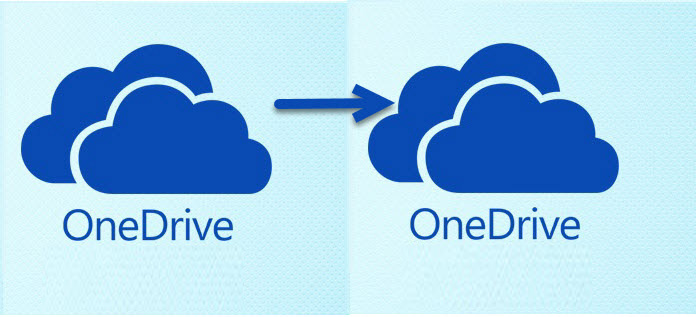
![[Fixed] Как извлечь вложения из писем Outlook?](https://xmeg.ru/wp-content/uploads/2021/02/wFBAnx-768x432.jpg)